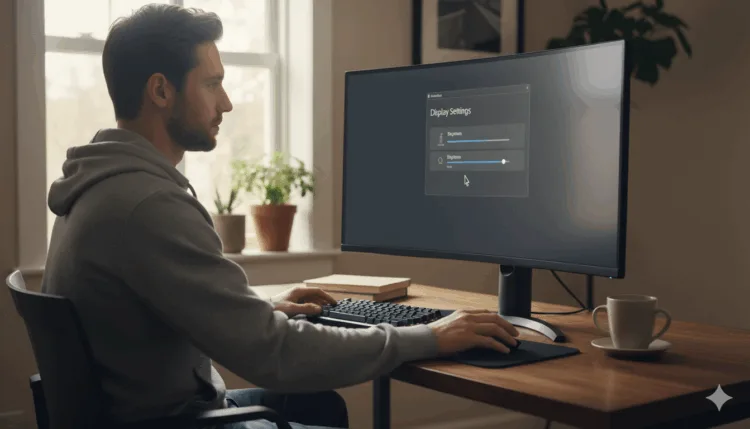Twinkle Tray Windows 11 kullanırken harici monitör parlaklığını kontrol etmeyi acayip kolaylaştırıyor. Normalde Windows’un kendi parlaklık kaydırıcısı sadece dahili ekranlarda çalışıyor. Yani dizüstü ekranında sorun yok ama masaüstü PC’ye ya da laptopuna harici bir monitör taktığın anda kontrol elinden gidiyor. Böyle olunca da tek çare monitörün üzerindeki küçük joystick ya da tuşlarla menü gezmek oluyor. Bu süreç hem yavaş hem sinir bozucu. Açık konuşalım, yıllardır bu kadar temel bir şeyin hâlâ sistemin kendisinde olmaması saçma. Twinkle Tray tam bu noktada devreye giriyor ve tek tıkla çözüm veriyor.
Twinkle Tray sistem tepsisinde (saatin yanındaki küçük simgeler bölümünde) kendi simgesini gösteriyor. Simgeye bastığında bağlı tüm ekranların parlaklık seviyelerini anında görüyorsun. Ardından kaydırıcıyı oynatıp istediğin monitörü anında kısabiliyor ya da aydınlatabiliyorsun. Üstelik uygulama sadece parlaklıkla sınırlı kalmıyor. Standart DDC/CI protokolünü kullanarak birçok monitörde kontrast, ses seviyesi ve hatta güç durumu gibi ayarları da bilgisayardan yönetmeni sağlıyor. Yani monitör menüsüne dalmana gerek kalmıyor. Bu kontrol hissi masaüstü kullanıcıları için özellikle değerli çünkü harici monitör demek genelde fiziksel tuş eziyeti demek.
Twinkle Tray neden bu kadar kullanışlı?
Twinkle Tray aslında Windows’un hiç çözemediği günlük bir problemi çözüyor: harici monitör parlaklığı. Normal şartlarda Windows harici ekranın parlaklığını umursamıyor. Ancak bu uygulama monitörle direkt konuşuyor ve parlaklığı yazılımdan değiştiriyor. Ayrıca istersen klavye kısayolları tanımlayabiliyorsun. Böylece hiçbir pencere açmadan, hatta fareye bile dokunmadan parlaklığı artırıp azaltabiliyorsun. Karanlıkta gözünü yakmadan ekranı kısmak ya da güneş bir anda patladığında ışığı açmak saniyeler sürüyor.
Üstelik uygulama tek monitör kullanan biri için bile ciddi rahatlık getiriyor. Fakat birden fazla monitör kullananlarda olay bambaşka bir seviyeye çıkıyor. Simgeye tıkladığında tüm monitörlerin parlaklık barları yan yana duruyor. Bu sayede her ekranı tek tek ayarlamak yerine hepsini hizalayabiliyorsun. O karışık “bir ekran sarımsı kaldı, diğeri çok parlak oldu” durumu büyük ölçüde ortadan kalkıyor.
Parlaklık eşitleme ve ince ayar seçenekleri
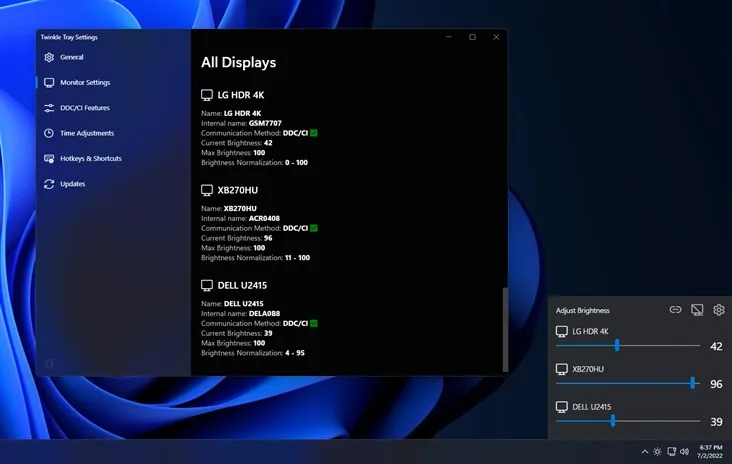
Burada hoş bir detay daha var. Diyelim ki iki farklı model monitör kullanıyorsun. Biri çok parlak, diğeri daha loş. Sen ikisini de %50’ye çeksen bile gözün hala dengesizlik görüyor. Twinkle Tray bu noktada sana her monitör için minimum ve maksimum parlaklık aralığını yeniden tanımlama şansı veriyor. Böylece ekranlar ham değer olarak farklı davransa da, hissedilen parlaklık birbirine daha yakın oluyor. Özellikle akşam saatlerinde bu denge gözü inanılmaz rahatlatıyor.
Ayrıca monitörleri yeniden adlandırabiliyor ve sıralamalarını değiştirebiliyorsun. Bu da önemli çünkü Windows bazen monitör adına saçma, uzun bir model kodu yazıyor. Sen ise “ana ekran”, “yan panel”, “dikey ekran” gibi kendi düzenini kurabiliyorsun. Böylece hangi kaydırıcının hangi ekrana ait olduğunu saniyede çözüyorsun.
Bu bölümdeki pratik artıları hızlıca özetleyelim:
- Tüm ekranların parlaklığını tek yerden görme,
- tek tek ya da toplu ayarlama,
- her monitöre özel aralık belirleme,
- monitör adlarını kişiselleştirme
- parlaklığı kısayol tuşlarıyla anında değiştirme
Özellikle çok ekranlı oyuncu, yayıncı ya da geliştirici setup’larında bu kadar hızlı kontrol normalde yok.
Otomasyon, zamanlama ve rahat kullanım
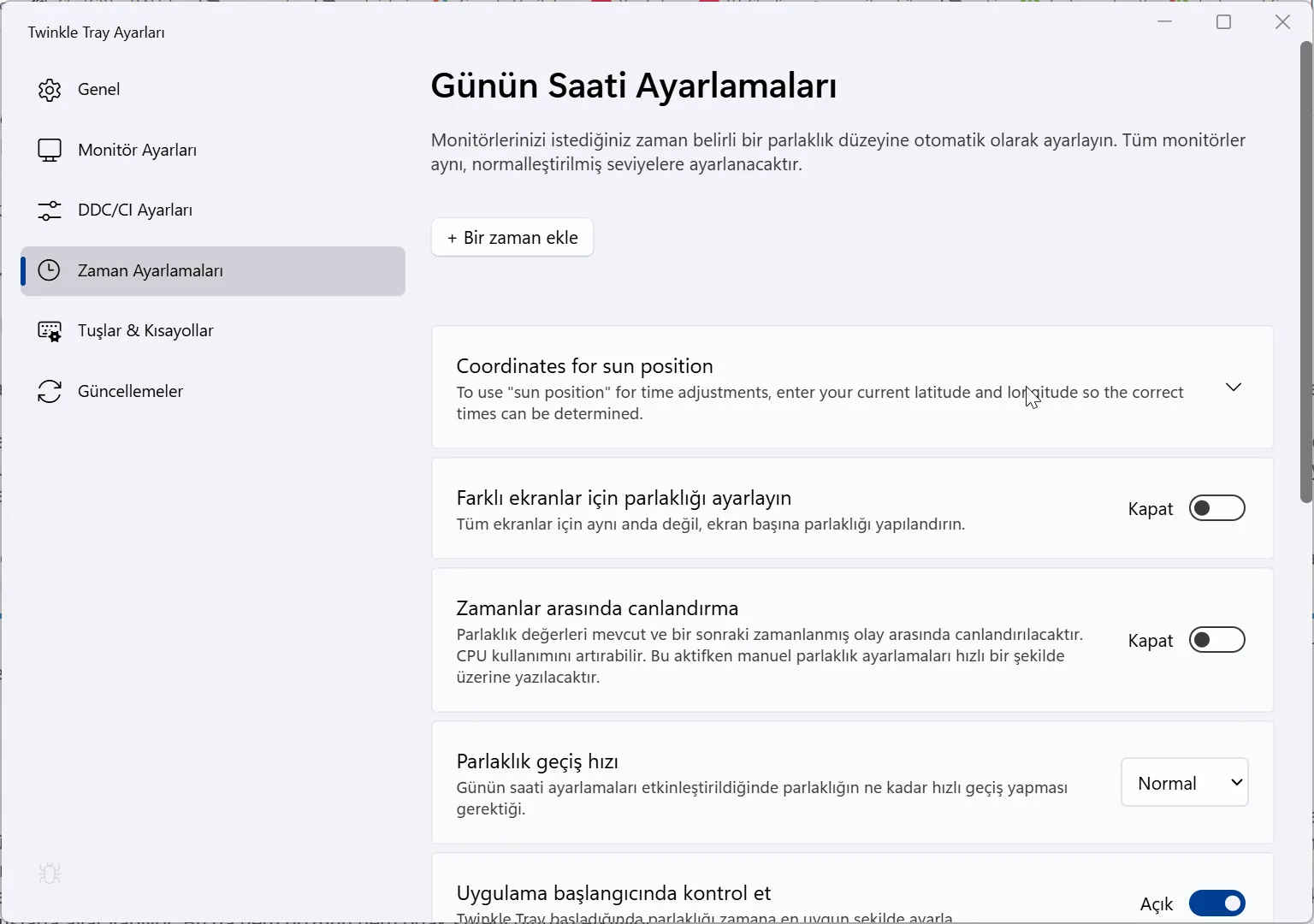
Uygulama sadece anlık müdahale için değil, otomasyon için de çalışıyor. Ayrıca bunu yaparken senden ekstra sensör istemiyor. Normalde otomatik parlaklık için ortam ışığı sensörü gerekir. Yani laptop bunu yapabilir ama sıradan masaüstü monitör yapamaz. Twinkle Tray ise bambaşka bir yol izliyor: saat bazlı parlaklık profilleri. Örneğin “sabah 09.00’da %80 parlaklık, akşam 22.30’da %20 parlaklık” gibi kurallar koyabiliyorsun. Bu sayede gün boyu ışıkla uğraşmıyorsun, gözün de daha az yoruluyor. Ayrıca belirli bir süre hareketsiz kaldığında ekranları otomatik olarak kısmak da mümkün. Windows bunu genelde yalnızca dahili ekran için yapıyor. Burada ise tüm monitörler dahil oluyor.
Bir diğer hoş numara da fare tekerleği kontrolü. Sistem tepsisindeki simgenin üstüne gelip fareyi orada tutuyorsun ve sadece tekerleği çeviriyorsun. Ekran anında açılıyor ya da kısılıyor. Bu küçük detay ilk başta gereksiz bir lüks gibi duruyor. Ancak birkaç gün sonra geri dönmek istemiyorsun çünkü gerçekten hızlı.
Ayrıca kısayol tuşu tarafı da esnek. Her monitör için ayrı kısayol atayabiliyorsun. Ya da tüm ekranları aynı anda kısacak/aydınlatacak genel bir kısayol tanımlıyorsun. Yani tek tuşla “gece moduna geç” hissi alıyorsun. Bu özgürlük Windows’ta yok. Hatta çoğu marka yazılımında da yok, çünkü üreticilerin resmi uygulamaları genelde şişkin, yorucu ve arka planda gereksiz servis çalıştırıyor. Burada ise amaç net: parlaklığı yönet, gerisini karıştırma.
Twinkle Tray günlük kullanımda gerçekten vazgeçilmez mi?
Günün sonunda soru bu: Twinkle Tray sadece hoş bir yardımcı mı yoksa zorunlu yazılım klasmanına mı giriyor? Benim değerlendirmem şu yönde. Uygulama özellikle masaüstü PC kullanan ve birden fazla monitöre sahip olan herkes için ciddi konfor sağlıyor. Gündüz güneş vurduğunda ekranı hızla açabiliyorsun. Akşam gözünü yormamak için iki tıkla loş bir tona geçiyorsun. Ayrıca monitörlerin kendi menülerine inmeden kontrast ya da ses oynamak büyük rahatlık yaratıyor. Üstelik bu rahatlık seni daha sağlıklı bir parlaklık alışkanlığına zorluyor. Eskiden “uğraşmaya üşeniyorum” diye ekranı tüm gün aynı seviyede bırakan biri, artık ortam değiştikçe küçük dokunuşlarla ayar yapıyor. Bu da hem gözünü hem odak süreni olumlu etkiliyor.
Kısacası Twinkle Tray kendini çok çabuk kanıtlıyor. Çünkü Windows hâlâ bu kadar basit ama kritik bir deneyimi yerleşik olarak sunmuyor. Bu yüzden masaüstü PC kullanan herkese bu uygulamayı tavsiye etmek hiç abartı değil.